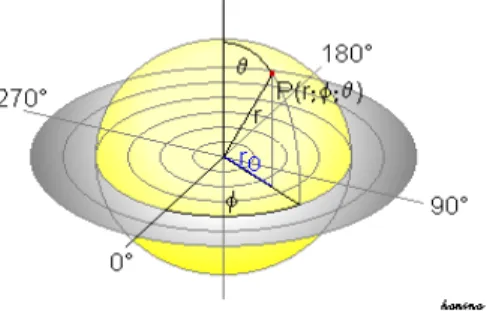Prof. G. Zachmann D. Mohr
TU Clausthal Institut f¨ur Informatik
14. Dezember 2011
Wintersemester 2011/12
Ubungen zu Computergraphik I - Blatt 8 ¨
Abgabe am 11. 01. 2012
Aufgabe 1 (Transformationen, 7+5 Punkte )
In dieser Aufgabe sollen einige Funktionen f¨ur ein kleines Carambolage-Billardspiel implementiert werden. Die Grundregeln des Spiels sind denkbar einfach: Der Spieler versucht mit der Spielkugel (weiße Kugel) die beiden anderen Kugeln zu ber¨uhren. Gelingt ihm dies, erh¨alt er einen Punkt. Auf der Homepage finden Sie ein entsprechendes Template.
a) Zuerst soll eine Kamerasteuerung implementiert werden. Dabei ist zwischen 3 verschiedenen Zu- st¨anden zu unterscheiden:
i) Im ZustandSTATE_FREELOOKsoll sich die Kamera auf einer Halbkugel mit Radiusm_radius und Mittelpunkt im Ursprung um den Tisch herum bewegen lassen. Der Radius l¨asst sich mittels der Pfeiltasten einstellen. Die Position der Kamera auf der Kugeloberfl¨ache wird durch Kugelkoordinaten bestimmt und soll sich durch Mausbewegungen ver¨andern lassen (Siehe Abb 1). Dabei soll die Kamera stets in Richtung des Mittelpunktes der Kugel (also des Ursprungs) schauen.
Abbildung 1: Kugelkoordinaten
Achten Sie darauf, dass die Kamera sich wirklich nur auf einer Halbkugel bewegt und es nicht m¨oglich ist, unter den Tisch zu blicken.
ii) Durch Dr¨ucken der rechten Maustaste wechselt man in den sogenannten Stoß-Modus (STATE_SHOOTING). Auf dem Bildschirm wird eine Skala angezeigt, mit der man die Stoßst¨arke mit Hilfe der Pfeiltasten einstellen kann. In diesem Zustand soll die Kamera sich ¨ahnlich wie im ZustandSTATE_FREELOOKbewegen lassen. Allerdings ist der Mittelpunkt der Halbkugel in diesem Zustand die Spielkugel. Durch das Drehen der Kamera legt man die Stoßrichtung fest. Das Dr¨ucken der Leertaste l¨ost den Stoß aus.
iii) Nach Ausl¨osen des Stoßes wechselt das Spiel in den Simulations-ZustandSTATE_BALLSMOVING.
Hier werden die Kugeln entsprechend der Stoßkr¨afte bewegt. Beim Wechsel in diesen Zustand soll die Kamera zentral ¨uber dem Tisch positioniert werden, so dass der gesamte Tisch und
1
damit die Kugelbewegungen zu sehen sind. Nach Beendigung der Simulation, wechselt das Spiel wieder in den Anfangs-ZustandSTATE_FREELOOK.
Implementieren Sie die 3 Kamerasteuerungsarten in der Methodevoid GLWidget::moveCamera().
b) Im zweiten Teil der Aufgabe soll die Bewegung der Kugeln berechnet werden:
i) Dazu muss zuerst die Bewegungsrichtung des Spielballs in der Funktionvoid GLWidget::shoot() berechnet werden. Wie in Aufgabenteil a) schon beschrieben, soll sich der Spielball in Blick- richtung bewegen. Setzen Sie dazum_balls[0].velocityauf den entsprechenden Wert. Ach- ten Sie darauf, dass der Geschwindigkeitsvektor normalisiert ist, da er sp¨ater mit der Stoß- st¨arke skaliert wird. Verwenden Sie nur diex−undy−Koordinaten des Blickrichtungsvektors (da im Moment noch keine Schwerkraft simuliert wird).
ii) Nach Festlegung der Stoßrichtung und -st¨arke beginnt die Simulation der Kugelbewegungen in der Methodevoid GLWidget::simulate(). Hier werden zuerst die neuen Positionen der Ku- geln berechnet. Anschließend wird ¨uberpr¨uft, ob zwei Kugeln kollidieren. Falls dies der Fall ist, m¨ussen die Geschwindigkeitsvektoren der Kugeln neu gesetzt werden. Implementieren Sie da- zu die Funktionvoid GLWidget::calcNewVelocitiesBallBall(indexBall1, indexBall2).
indexBall1 und indexBall2 enthalten die Indizes der kollidierenden Kugeln im m_balls- Array.
Kugel 1
Kugel 2
Kugel 1
Kugel 2
Vor dem Stoß Nach dem Stoß
Wenn zwei Kugeln kollidieren, m¨ussen zun¨achst die Geschwindigkeitvektorenv1 undv2zer- legt werden in die Vektorenv1rundvr2, die in Richtung der anderen Kugel wirken, und in die dazu orthogonalen Vektorenvo1undv2o.
Aus der Physik weiß man, dass die Geschwindigkeitskomponenteur1nach dem Stoß berechnet wird durch
ur1= 2m2v2r+ (m1−m2)ur1 m1+m2
und analog f¨urur2. Da unsere Billardkugeln alle die gleiche Masse haben sollen, erhalten wir ur1=vr2 undur2=vr1. Die Komponentenv1oundvo2 bleiben unver¨andert.
Jetzt m¨ussen die Geschwindigkeitsvektoren addiert werden. F¨ur die Vektoren nach dem Stoß ergibt sich damit u1 = vo1+vr2 und u2 = v2o+vr1. Diese m¨ussen noch um den Faktor shocklossverk¨urzt werden, um Stoßverluste zu simulieren.
2
iii) Nach der Kollisionsberechnung der Kugeln untereinander erfolgt noch ein Test, ob die Kugeln mit den Banden kollidieren. Auch in diesem Fall m¨ussen die Geschwindigkeitsvektoren der Kugeln neu berechnet werden. Implementieren Sie dazu die Methode
void GLWidget::calcNewVelocitiesBallBank(indexBall, banknormal[]). Die Kollision einer Kugel mit einer Bande entspricht einer Reflexion, d.h. Einfallswinkel = Ausfallswinkel.
Außerdem tritt infolge der Kollision ein Geschwindigkeitsverlust ein. Dieser entspricht dem Cosinus des Einfallswinkels multipliziert mit dem Verlustfaktorbankfactor.
Freiwillige Aufgaben (je 1 Punkt):
• Schalten Sie bei den Wechseln zwischen den Kamera-Modi nicht einfach hin und her, sondern interpolieren Sie eine Kamerafahrt von der Ausgangsposition zur Zielposition.
• Implementieren Sie einen Punktez¨ahler, der anzeigt, wie viele erfolgreiche und wie viele erfolglose St¨oße der Spieler bisher vollbracht hat.
• ...
3